ይህ wikiHow እንዴት ድር ጣቢያዎችን ፣ የበይነመረብ አገልግሎት አቅራቢዎችን (አይኤስፒዎችን) እና የበይነመረብ ጠላፊዎችን የኮምፒተርዎን ወይም የተንቀሳቃሽ መሣሪያዎን አይፒ አድራሻ እንዳያዩ እንዴት እንደሚያስተምርዎ ያስተምርዎታል። ጊዜያዊ የሐሰት አድራሻ ለመጠቀም የመስመር ላይ ተኪ ፍለጋን መጠቀም ይችላሉ። እንዲሁም በኮምፒተርዎ ወይም በስማርትፎንዎ ላይ የሐሰት አይፒ አድራሻ በነባሪነት ለመጠቀም ከፈለጉ በመሰረቱ ቋሚ ተኪ ለሆነ ለቨርቹዋል የግል አውታረ መረብ (ቪፒኤን) አገልግሎት መመዝገብ ይችላሉ።
ደረጃ
ዘዴ 1 ከ 5 - ተኪ ድር ጣቢያ መጠቀም
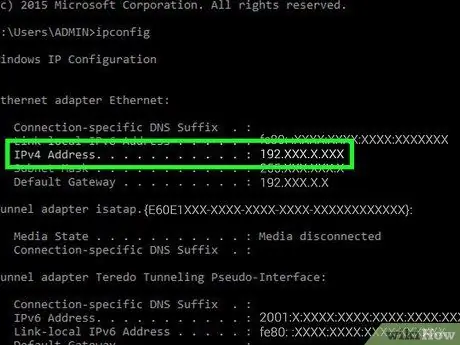
ደረጃ 1. ተኪዎች እንዴት እንደሚሠሩ ይረዱ።
ተኪ ድር ጣቢያዎች የኮምፒውተርዎ አይፒ አድራሻ ጥቅም ላይ ያልዋለ ያህል ድር ጣቢያዎችን እና የበይነመረብ አገልግሎት አቅራቢዎችን ለማታለል የአይፒ አድራሻዎን በመዝገብ ከሌላ አድራሻ (አብዛኛውን ጊዜ ከሌላ ሀገር) ይደብቃሉ። በአካባቢዎ/ሀገርዎ ውስጥ የታገዱ ፊልሞችን ለመመልከት መሞከር ወይም የህዝብ WiFi አውታረ መረብ ሲጠቀሙ የባንክ ሂሳብዎን ለመፈተሽ ከፈለጉ ይህ አገልግሎት ጠቃሚ ነው።
- ነፃ የህዝብ WiFi አውታረ መረብ (ለምሳሌ የቡና ሱቅ የ WiFi አውታረ መረብ) በሚጠቀሙበት ጊዜ ሁሉ የአይፒ አድራሻዎን ማገድ አስፈላጊ ነው።
- ተኪዎች ብዙውን ጊዜ አድራሻዎችን በሌሎች አገሮች ውስጥ ላሉ አገልጋዮች ስለሚያዞሩ የአሰሳ ፍጥነቶች ከተለመደው በጣም ቀርፋፋ ይሆናሉ።
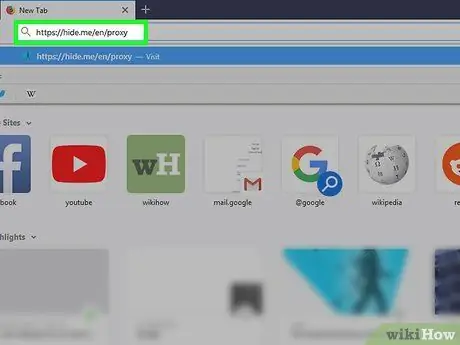
ደረጃ 2. ወደ ደብቅ እኔን ጣቢያ ይሂዱ።
በድር አሳሽ በኩል https://hide.me/en/proxy ን ይጎብኙ። እኔን ደብቅ እኔን ስም-አልባ በሆነ መልኩ በይነመረቡን ለማሰስ የሚያገለግል ቀላል ተኪ ላይ የተመሠረተ የፍለጋ ሞተር ነው።
አሁን ባለው አሳሽዎ ውስጥ እኔን ደብቅ እኔን እስከተጠቀሙ ድረስ የአይፒ አድራሻዎ የሚደበቅ ብቻ መሆኑን ያስታውሱ። በሌሎች ገጾች ወይም አሳሾች ላይ የበይነመረብ አሰሳ አይደበቅም።
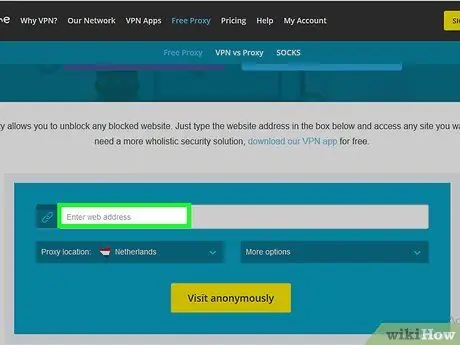
ደረጃ 3. የአድራሻ መስኩን ጠቅ ያድርጉ።
ይህ መስክ በስውር እኔን ገጽ መሃል ላይ “የድር አድራሻ ያስገቡ” የሚል ጽሑፍ መስክ ነው።
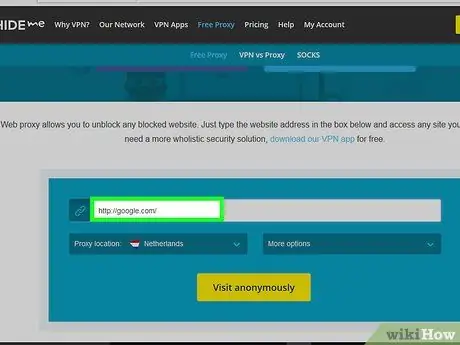
ደረጃ 4. የጣቢያውን አድራሻ እንደ የፍለጋ ቁልፍ ቃል ያስገቡ።
የድር ጣቢያውን አድራሻ (ለምሳሌ “facebook.com” ወይም “google.com”) ይተይቡ። እኔን በመደበቅ በኩል የግለሰብ ቁልፍ ቃላትን (ለምሳሌ “የመሳፈሪያ መረጃ”) መፈለግ አይችሉም ስለዚህ አንድ ነገር መፈለግ/መፈለግ ከፈለጉ እንደ ጉግል ወይም ቢንግ ያሉ የፍለጋ ሞተር አድራሻ ማስገባት ያስፈልግዎታል።
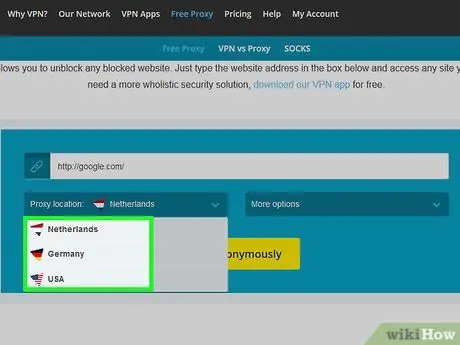
ደረጃ 5. የአገልጋይ ሥፍራ ይምረጡ።
“ተኪ ሥፍራ” ተቆልቋይ ሳጥኑን ጠቅ ያድርጉ ፣ ከዚያ የአገልጋዩን ቦታ ጠቅ ያድርጉ (ለምሳሌ። ጀርመን ”) በሚታየው ተቆልቋይ ምናሌ ውስጥ።
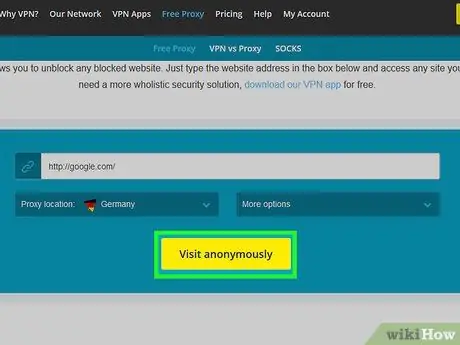
ደረጃ 6. ስም -አልባ በሆነ መልኩ ይጎብኙን ጠቅ ያድርጉ።
ከገጹ ግርጌ ላይ ቢጫ አዝራር ነው። ከዚያ በኋላ የገባው ጣቢያ ይከፈታል እና መደበኛውን ፍለጋዎን ማከናወን ይችላሉ።
የአይፒ አድራሻውን እንዲደበቅ በአሳሽዎ ውስጥ የደበቀኝን ትር ማቆየቱን ያረጋግጡ።
ዘዴ 2 ከ 5 - በዊንዶውስ ላይ ምናባዊ የግል አውታረ መረብ (ቪፒኤን) መጠቀም
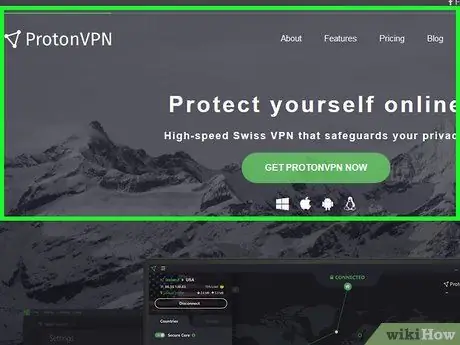
ደረጃ 1. ለምናባዊ የግል አውታረ መረብ ወይም ለቪፒኤን አገልግሎት ለመመዝገብ ይሞክሩ።
ለቪፒኤን አገልግሎት ሲመዘገቡ ብዙውን ጊዜ የ VPN ተጠቃሚ ስም ፣ የይለፍ ቃል እና የአገልጋይ አድራሻ ይቀበላሉ። የቪፒኤን ምዝገባዎች በነፃ አይሰጡም እና ብዙ ጊዜ በየወሩ ይከፍላሉ።
- በአጠቃላይ ፣ ExpressVPN ለዊንዶውስ ፣ ለማክ ፣ ለ iPhone ፣ ለ Android እና ለሊኑክስ መድረኮች ምርጥ የአገልግሎት ምርጫዎች አንዱ ነው።
- ነፃ የ VPN ፕሮግራም ማውረድ የተለየ ሂደት ነው። በዚህ ሂደት ውስጥ በሁሉም አሳሾች ላይ የአይፒ አድራሻዎችን ማገድ የሚችል ፕሮግራም ይወርዳል ፣ ግን እራስዎ ማንቃት እና ማሰናከል ያስፈልግዎታል።
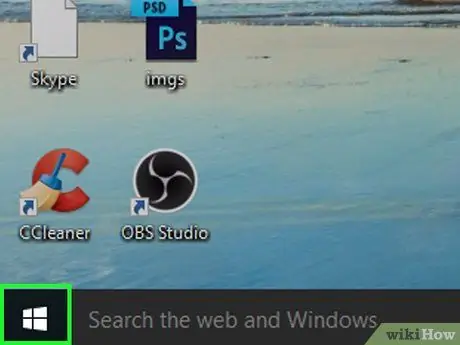
ደረጃ 2. የመነሻ ምናሌውን ይክፈቱ

በማያ ገጹ ታችኛው ግራ ጥግ ላይ ያለውን የዊንዶውስ አርማ ጠቅ ያድርጉ።
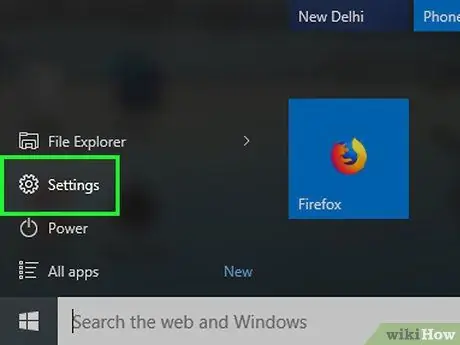
ደረጃ 3. “ቅንጅቶች” ን ይክፈቱ

በጀምር መስኮት በታችኛው ግራ ጥግ ላይ የማርሽ አዶውን ጠቅ ያድርጉ።
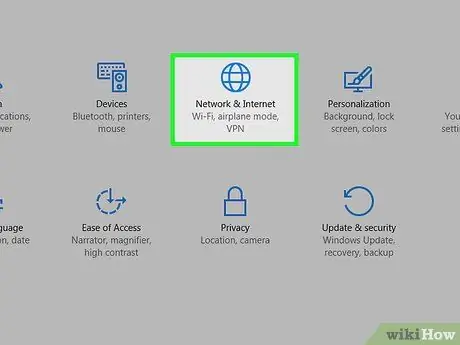
ደረጃ 4. ጠቅ ያድርጉ

“አውታረመረቦች እና በይነመረብ”።
ይህ የአለም አዶ በ “ቅንብሮች” መስኮት ውስጥ ነው።
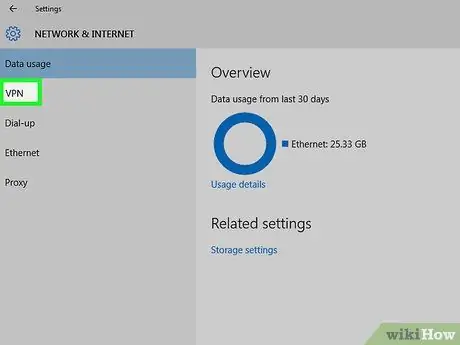
ደረጃ 5. VPN ን ጠቅ ያድርጉ።
በመስኮቱ በግራ በኩል ነው።
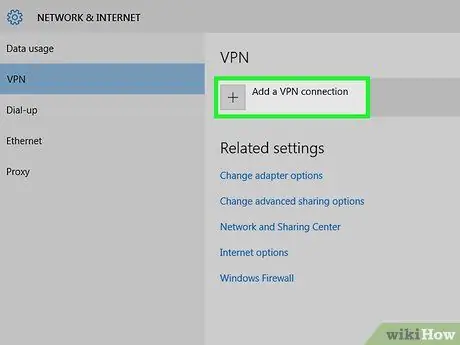
ደረጃ 6. የ VPN ግንኙነት አክል የሚለውን ጠቅ ያድርጉ።
በመስኮቱ አናት ላይ ነው። ከዚያ በኋላ አዲስ መስኮት ይታያል።
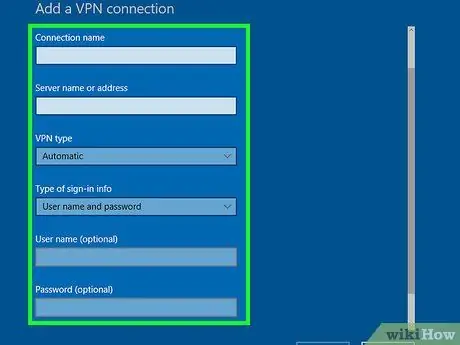
ደረጃ 7. የ VPN መረጃን ያስገቡ።
በገጹ አናት ላይ “የ VPN አቅራቢ” ተቆልቋይ ሳጥኑን ጠቅ ያድርጉ ፣ “ጠቅ ያድርጉ” ዊንዶውስ (አብሮገነብ) ”እና በ“የአገልጋይ ስም ወይም አድራሻ”መስክ ውስጥ የተመዘገቡበትን የ VPN አገልጋይ አድራሻ ያስገቡ። እንዲሁም በ “ስም” መስክ ውስጥ የ VPN ስም ማከል ይችላሉ።
- ቪፒኤን የተጠቃሚ ስም እና/ወይም የይለፍ ቃል እንዲያስገቡ የሚፈልግ ከሆነ ሁለቱንም መረጃዎች ወደ “የተጠቃሚ ስም” እና “የይለፍ ቃል” መስኮች ይተይቡ።
- “የመግቢያ መረጃ ዓይነት” ተቆልቋይ ሳጥኑን ጠቅ በማድረግ እና ከሚታየው ምናሌ የተለየ አማራጭ በመምረጥ ጥቅም ላይ የዋለውን የ VPN ማረጋገጫ ዘዴ/ዓይነት መለወጥ ይችላሉ።
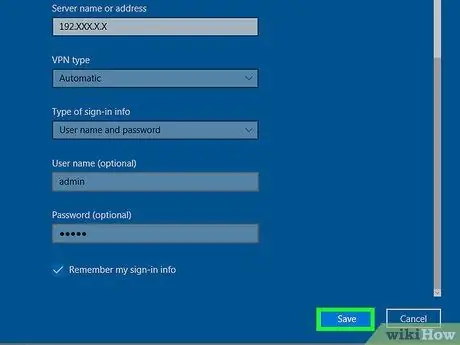
ደረጃ 8. አስቀምጥን ጠቅ ያድርጉ።
በምናሌው ግርጌ ላይ ነው።
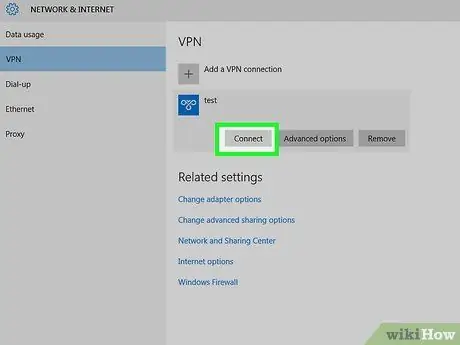
ደረጃ 9. ኮምፒተርውን ከቪፒኤን አገልግሎት ጋር ያገናኙ።
በገጹ አናት ላይ ያለውን የ VPN ስም ጠቅ ያድርጉ ፣ ከዚያ “ጠቅ ያድርጉ” ይገናኙ 'ከእሱ በታች። ከዚያ በኋላ ኮምፒዩተሩ ከ VPN አገልግሎት ጋር ይገናኛል። በዚህ ደረጃ ፣ አሳሽ ወይም የበይነመረብ ግንኙነት ምንም ይሁን ምን ሁሉም የበይነመረብ አሰሳ ይደበቃል።
የ VPN አገልግሎቱ ከመገናኘቱ በፊት የተጠቃሚ ስም እና/ወይም የይለፍ ቃል ማስገባት ሊያስፈልግዎት ይችላል።
ዘዴ 3 ከ 5 - ማክ ላይ ምናባዊ የግል አውታረ መረብ (ቪፒኤን) መጠቀም
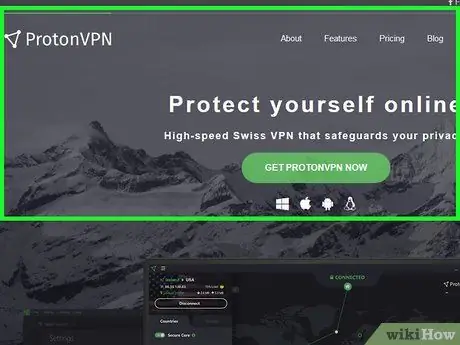
ደረጃ 1. ለምናባዊ የግል አውታረ መረብ ወይም ለቪፒኤን አገልግሎት ለመመዝገብ ይሞክሩ።
ለቪፒኤን አገልግሎት ሲመዘገቡ ብዙውን ጊዜ የ VPN ተጠቃሚ ስም ፣ የይለፍ ቃል እና የአገልጋይ አድራሻ ይቀበላሉ። የቪፒኤን ምዝገባዎች በነፃ አይሰጡም እና ብዙ ጊዜ በየወሩ ይከፍላሉ።
- በአጠቃላይ ፣ ExpressVPN ለዊንዶውስ ፣ ለማክ ፣ ለ iPhone ፣ ለ Android እና ለሊኑክስ መድረኮች ምርጥ የአገልግሎት ምርጫዎች አንዱ ነው።
- ነፃ የ VPN ፕሮግራም ማውረድ የተለየ ሂደት ነው። በዚህ ሂደት ውስጥ በሁሉም አሳሾች ላይ የአይፒ አድራሻዎችን ማገድ የሚችል ፕሮግራም ይወርዳል ፣ ግን እራስዎ ማንቃት እና ማሰናከል ያስፈልግዎታል።
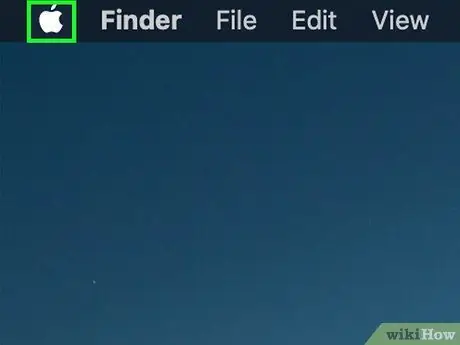
ደረጃ 2. የአፕል ምናሌን ይክፈቱ

በማያ ገጹ በላይኛው ግራ ጥግ ላይ ያለውን የአፕል አርማ ጠቅ ያድርጉ። ከዚያ በኋላ ተቆልቋይ ምናሌ ይታያል።
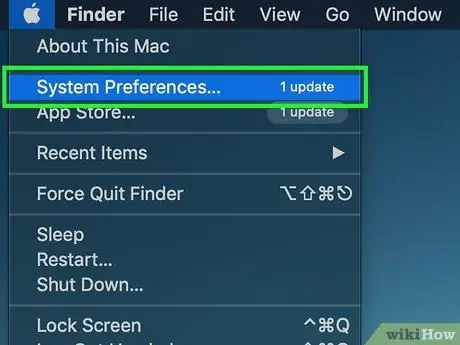
ደረጃ 3. በስርዓት ምርጫዎች ላይ ጠቅ ያድርጉ…
በተቆልቋይ ምናሌ አናት ላይ ነው።
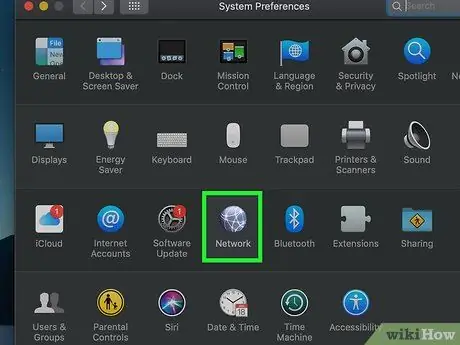
ደረጃ 4. አውታረ መረብን ጠቅ ያድርጉ።
ይህ የግሎብ አዶ በ “ስርዓት ምርጫዎች” መስኮት ውስጥ ነው።
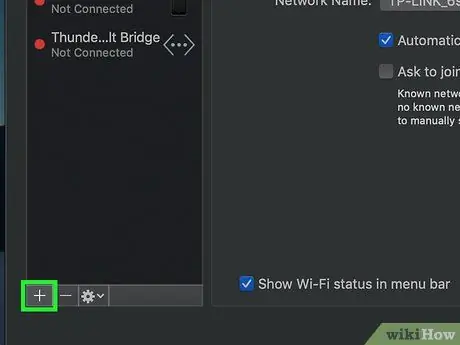
ደረጃ 5. ጠቅ ያድርጉ።
በመስኮቱ ታችኛው ግራ ጥግ ላይ ነው። ከዚያ በኋላ አዲስ መስኮት ይታያል።
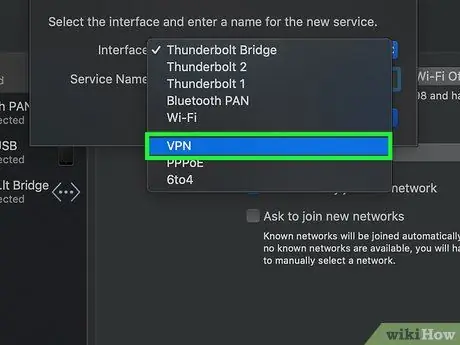
ደረጃ 6. የ VPN ቅንብሮችን ይምረጡ።
“በይነገጽ” ተቆልቋይ ሳጥኑ ላይ ጠቅ ያድርጉ ፣ ከዚያ ጠቅ ያድርጉ ቪፒኤን ”ከሚታየው ምናሌ።
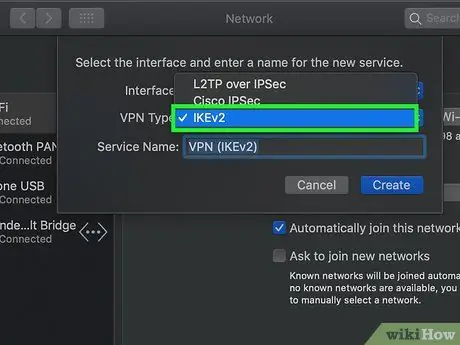
ደረጃ 7. የቪፒኤን ዓይነት ይምረጡ።
በተቆልቋይ ምናሌ ውስጥ “የ VPN ዓይነት” ተቆልቋይ ሳጥኑን ጠቅ ያድርጉ ፣ ከዚያ ከሚታየው ተቆልቋይ ምናሌ ውስጥ የ VPN ዓይነት ይምረጡ።
አብዛኛዎቹ በጣም የተለመዱ የቪ.ፒ.ኤን አገልግሎቶች “ይጠቀማሉ L2TP ”.
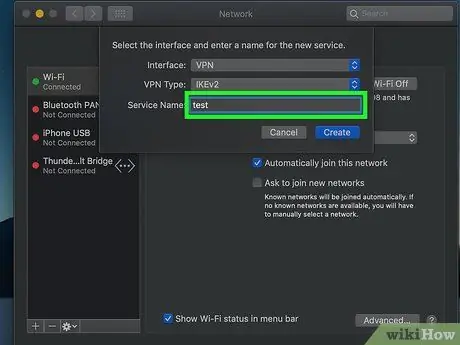
ደረጃ 8. ስም ያክሉ።
በ “የአገልግሎት ስም” መስክ ውስጥ የ VPN አገልግሎቱን ስም ይተይቡ።
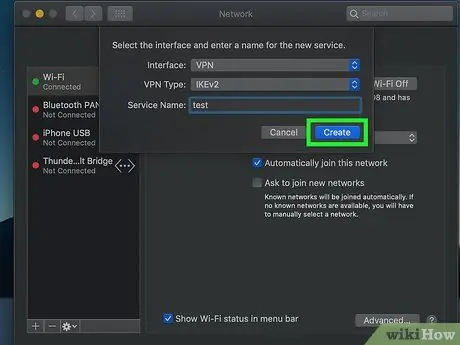
ደረጃ 9. ፍጠር የሚለውን ጠቅ ያድርጉ።
በመስኮቱ ግርጌ ላይ ሰማያዊ አዝራር ነው።
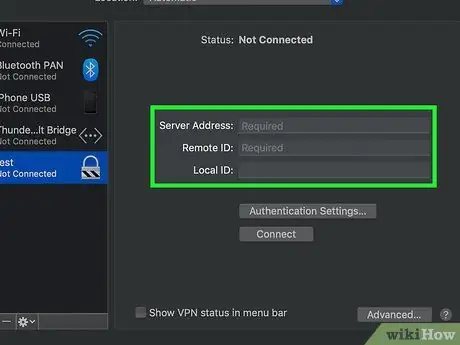
ደረጃ 10. የ VPN አገልጋይ መረጃን ያስገቡ።
ይህ መረጃ በ VPN አገልግሎት የተመዘገቡ የአገልጋይ አድራሻዎችን እና የመለያ ስሞችን ያካትታል።
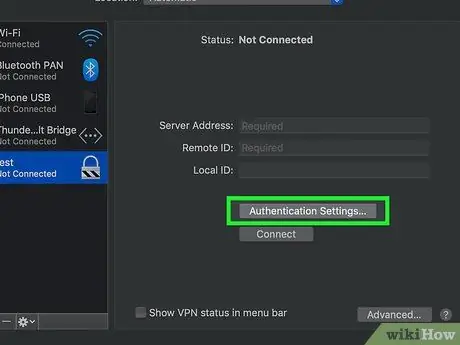
ደረጃ 11. የማረጋገጫ ቅንብሮችን ጠቅ ያድርጉ…
በገጹ መሃል ላይ ግራጫ አዝራር ነው። ከዚያ በኋላ አዲስ መስኮት ይከፈታል።
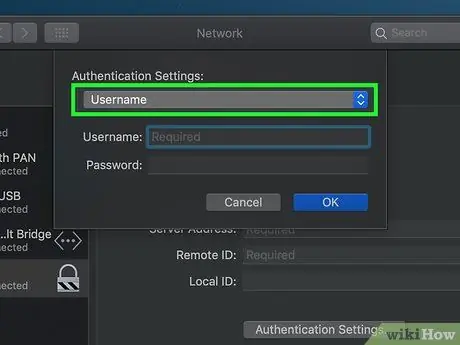
ደረጃ 12. የ VPN ማረጋገጫ መረጃ ያስገቡ።
በ “የተጠቃሚ ማረጋገጫ” ርዕስ ስር የማረጋገጫ ዘዴውን ይፈትሹ (ለምሳሌ “ ፕስወርድ ”) እና መልሱን ያስገቡ ፣ ከዚያ በ“ማሽን ማረጋገጫ”ርዕስ ስር ለአማራጮች ተመሳሳይ እርምጃዎችን ይከተሉ።
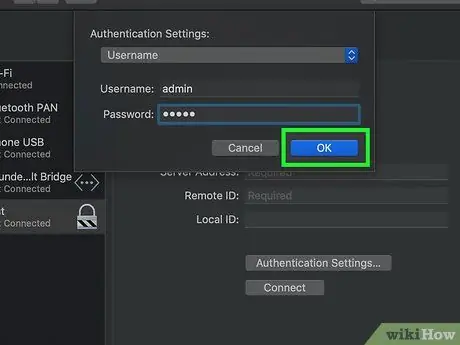
ደረጃ 13. እሺን ጠቅ ያድርጉ።
በመስኮቱ ግርጌ ላይ ሰማያዊ አዝራር ነው። ከዚያ በኋላ የ VPN ቅንጅቶች ይቀመጣሉ እና “የማረጋገጫ ቅንብሮች” መስኮት ይዘጋል።
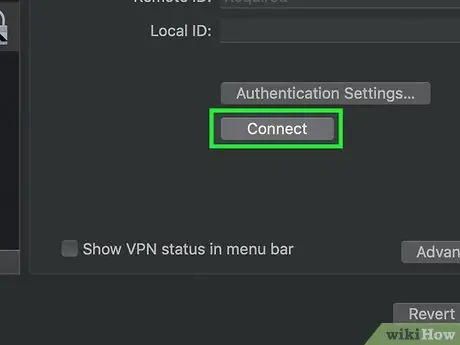
ደረጃ 14. አገናኝን ጠቅ ያድርጉ።
በገጹ መሃል ላይ ነው። ጠቅ ከተደረገ በኋላ ኮምፒዩተሩ ከ VPN አገልግሎት ጋር ይገናኛል። ይህ ማለት ቪፒኤን እስኪቋረጥ ወይም እስኪጠፋ ድረስ የአይፒ አድራሻው በሁሉም አሰሳ ላይ ይደበቃል ማለት ነው።
ቪፒኤን ከኮምፒዩተርዎ ጋር ሙሉ በሙሉ ከመገናኘቱ በፊት የይለፍ ቃልዎን ወይም የማረጋገጫ ኮድዎን ማስገባት ሊያስፈልግዎት ይችላል።
ዘዴ 4 ከ 5 - በ iPhone ላይ ቪፒኤን መጠቀም
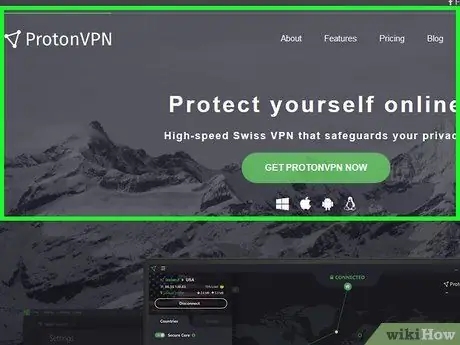
ደረጃ 1. ለምናባዊ የግል አውታረ መረብ ወይም ለቪፒኤን አገልግሎት ለመመዝገብ ይሞክሩ።
ለ VPN አገልግሎት ሲመዘገቡ በአጠቃላይ የ VPN ተጠቃሚ ስም ፣ የይለፍ ቃል እና የአገልጋይ አድራሻ ያገኛሉ። የቪፒኤን ምዝገባዎች በነፃ አይሰጡም እና ብዙውን ጊዜ በየወሩ ይከፍላሉ።
- በአጠቃላይ ፣ ExpressVPN ለዊንዶውስ ፣ ለማክ ፣ ለ iPhone ፣ ለ Android እና ለሊኑክስ መድረኮች ምርጥ የአገልግሎት ምርጫዎች አንዱ ነው።
- ነፃ የ VPN ፕሮግራም ማውረድ የተለየ ሂደት ነው። በዚህ ሂደት ውስጥ በሁሉም አሳሾች ላይ የአይፒ አድራሻዎችን ማገድ የሚችል ፕሮግራም ይወርዳል። ሆኖም ፕሮግራሙን በእጅ ማንቃት እና ማሰናከል ያስፈልግዎታል።
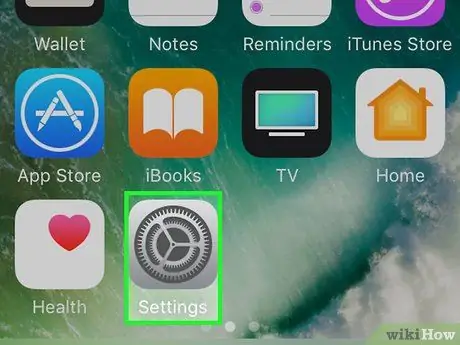
ደረጃ 2. የ iPhone ቅንብሮች ምናሌን (“ቅንብሮች”) ይክፈቱ

የቅንብሮች ምናሌ አዶውን ወይም ከጊርስ ጋር ግራጫ ሳጥን የሚመስል “ቅንጅቶች” ን ይንኩ።
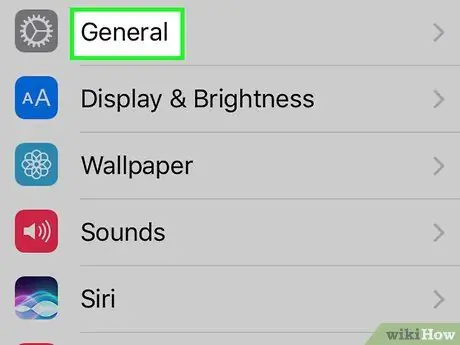
ደረጃ 3. ማያ ገጹን ያንሸራትቱ እና ይንኩ

"አጠቃላይ".
ይህ አማራጭ በ “ቅንብሮች” ገጽ አናት ላይ ነው።
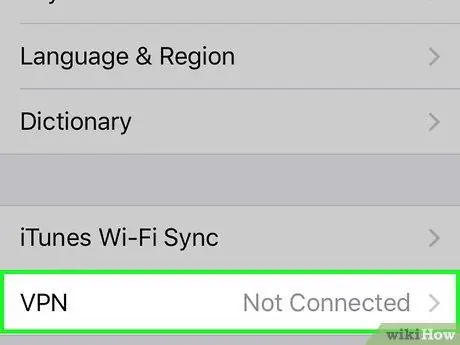
ደረጃ 4. ማያ ገጹን ያንሸራትቱ እና VPN ን ይንኩ።
ይህ አማራጭ በገጹ ግርጌ ላይ ነው።
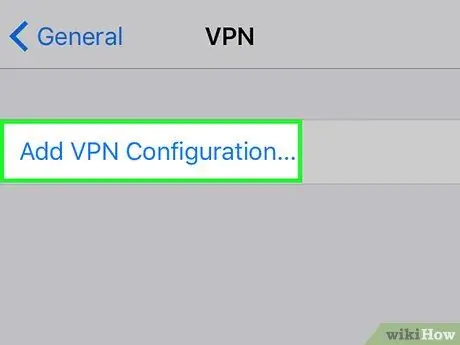
ደረጃ 5. የ VPN ውቅርን አክል ንካ…
በማያ ገጹ አናት ላይ ነው።
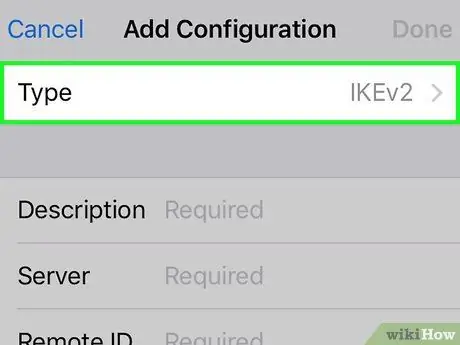
ደረጃ 6. የ VPN ዓይነትን ይምረጡ።
የጽሑፍ መስኩን ይንኩ ዓይነት ”፣ ከዚያ የ VPN ግንኙነት ዓይነትን ይምረጡ።
በዚህ ምናሌ ውስጥ የ VPN ግንኙነት ዓይነትን ካላዩ ፣ በ iPhone ላይ VPN ን መጠቀም አይችሉም።
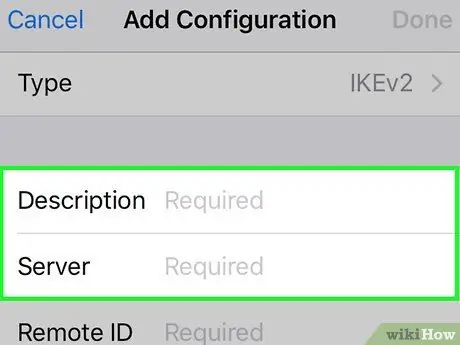
ደረጃ 7. የ VPN መረጃን ያስገቡ።
“ያስፈልጋል” በሚለው መለያ ምልክት የተደረገባቸውን የጽሑፍ መስኮች ይሙሉ።
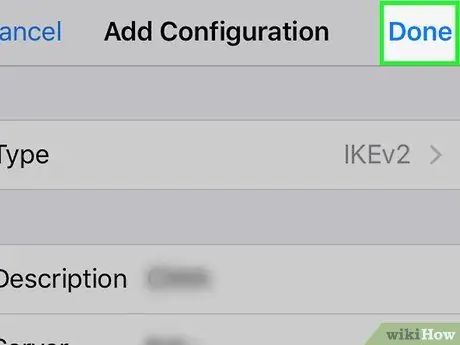
ደረጃ 8. ንካ ተከናውኗል።
በማያ ገጹ በላይኛው ቀኝ ጥግ ላይ ነው። ከዚያ በኋላ ተመልሰው ወደ ቪፒኤን ገጽ ይወሰዳሉ። አሁን እርስዎ ያከሉት የ VPN ግቤት በአጠገቡ በሰማያዊ ምልክት ምልክት ይደረግበታል።
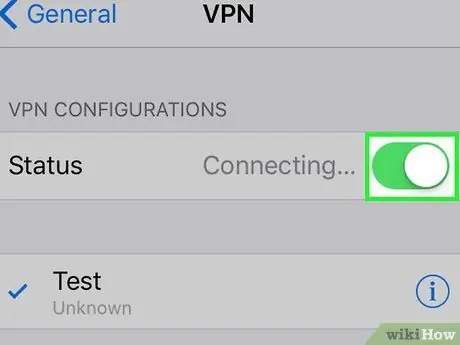
ደረጃ 9. ነጩን “ሁኔታ” መቀየሪያ ይንኩ

በማያ ገጹ አናት ላይ ነው። ከነካ በኋላ የመቀየሪያው ቀለም አረንጓዴ ይሆናል

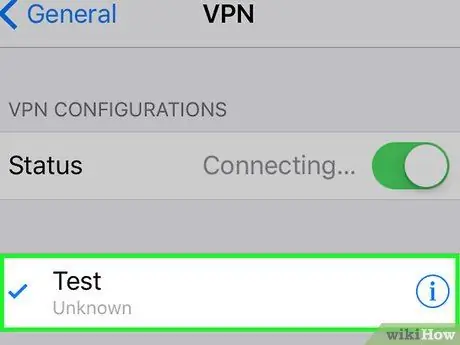
ደረጃ 10. ሲጠየቁ የመግቢያ መረጃ ያስገቡ።
በሚከፈተው ምናሌ ውስጥ የይለፍ ቃልዎን (ወይም ሌላ የማረጋገጫ መረጃ) ይተይቡ ፣ ከዚያ “ን ይንኩ” እሺ » ከዚያ በኋላ የግል IP አድራሻዎን ሳያሳዩ በይነመረቡን ማሰስ እንዲችሉ የእርስዎ iPhone ከ VPN ጋር ይገናኛል።
ዘዴ 5 ከ 5 - በ Android መሣሪያ ላይ VPN ን መጠቀም
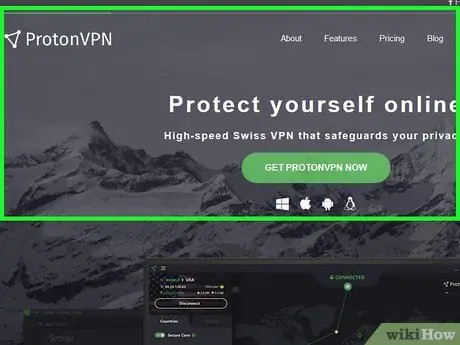
ደረጃ 1. ለምናባዊ የግል አውታረ መረብ ወይም ለቪፒኤን አገልግሎት ለመመዝገብ ይሞክሩ።
ለ VPN አገልግሎት ሲመዘገቡ በአጠቃላይ የ VPN ተጠቃሚ ስም ፣ የይለፍ ቃል እና የአገልጋይ አድራሻ ያገኛሉ። የቪፒኤን ምዝገባዎች በነፃ አይሰጡም እና ብዙውን ጊዜ በየወሩ ይከፍላሉ።
- በአጠቃላይ ፣ ExpressVPN ለዊንዶውስ ፣ ለማክ ፣ ለ iPhone ፣ ለ Android እና ለሊኑክስ መድረኮች ምርጥ የአገልግሎት ምርጫዎች አንዱ ነው።
- ነፃ የ VPN ፕሮግራም ማውረድ የተለየ ሂደት ነው። በዚህ ሂደት ውስጥ በሁሉም አሳሾች ላይ የአይፒ አድራሻዎችን ማገድ የሚችል ፕሮግራም ይወርዳል። ሆኖም ፣ ፕሮግራሙን በእጅ ማንቃት እና ማሰናከል ያስፈልግዎታል።
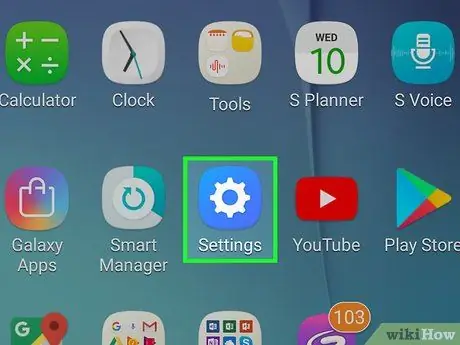
ደረጃ 2. የ Android መሣሪያ ቅንብሮች ምናሌውን (“ቅንብሮች”) ይክፈቱ

ይህ የምናሌ አዶ ብዙውን ጊዜ በገጾች/የመተግበሪያ መሳቢያዎች ላይ በሚታየው በቀለማት ያሸበረቀ ጀርባ ላይ እንደ ነጭ ኮጎ ይመስላል።
በአማራጭ ፣ ከማያ ገጹ አናት ወደ ታች ያንሸራትቱ እና በሚታየው ተቆልቋይ ምናሌ ውስጥ የማርሽ አዶውን መታ ያድርጉ።
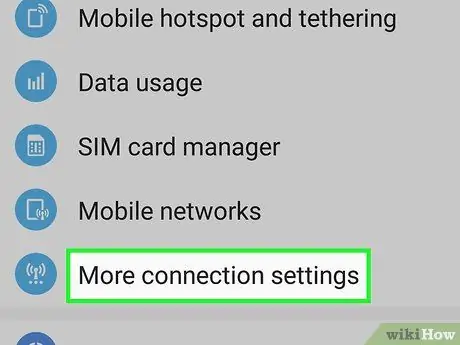
ደረጃ 3. VPN ን ይንኩ።
ይህ አማራጭ ብዙውን ጊዜ በ “ቅንብሮች” ገጽ አናት ላይ ነው። ይህንን አማራጭ ለማየት ወደ ላይ ማንሸራተት ሊያስፈልግዎት ይችላል።
- በአንዳንድ የ Android መሣሪያዎች ላይ “ን መንካት አለብዎት” ተጨማሪ በመጀመሪያ በ “ሽቦ አልባ እና አውታረመረቦች” ክፍል ስር።
- በ Samsung Galaxy ስልክ ላይ ፣ “ንካ” ግንኙነቶች "መጀመሪያ ይምረጡ" ተጨማሪ የግንኙነት ቅንብሮች, እና ይንኩ " ቪፒኤን ”.
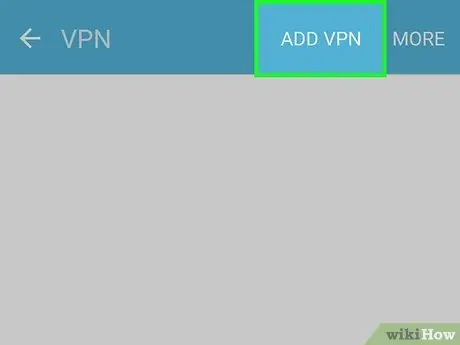
ደረጃ 4. ይንኩ ወይም ቪፒኤን ያክሉ።
በማያ ገጹ በላይኛው ቀኝ ጥግ ላይ ነው።
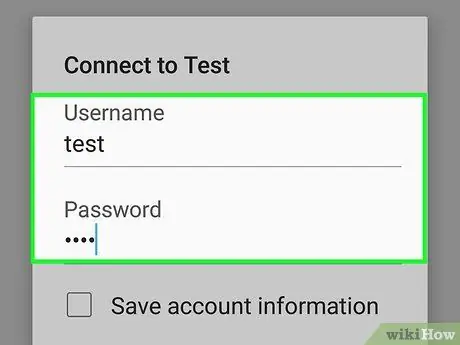
ደረጃ 5. የ VPN መረጃን ያስገቡ።
በሚታዩት መስኮች ውስጥ ፣ የ VPN ስም ፣ የግንኙነት ዓይነት ፣ የአገልጋይ አድራሻ ፣ የተጠቃሚ ስም እና/ወይም የይለፍ ቃል ያስገቡ።
በተመረጠው የግንኙነት ዓይነት ላይ በመመስረት በዚህ ገጽ ላይ ብዙ ተጨማሪ አማራጮች ሊኖሩዎት ይችላሉ።
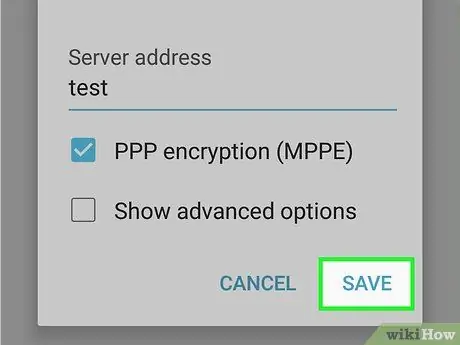
ደረጃ 6. አስቀምጥ ንካ።
በማያ ገጹ በላይኛው ቀኝ ጥግ ላይ ነው። ከዚያ በኋላ የ VPN ቅንጅቶች ይቀመጣሉ እና የቪፒኤን ግንኙነቱ ወደ Android መሣሪያ ይታከላል።
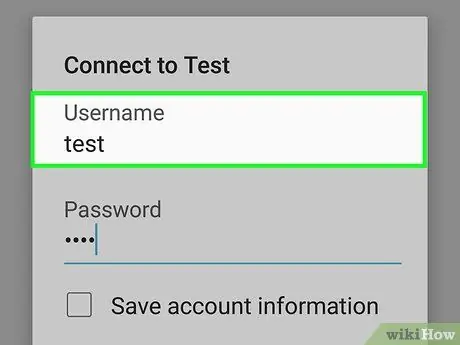
ደረጃ 7. የቪፒኤን ግንኙነት ይምረጡ።
ገጹን ለመክፈት የቪፒኤን ግንኙነቱን ይንኩ።
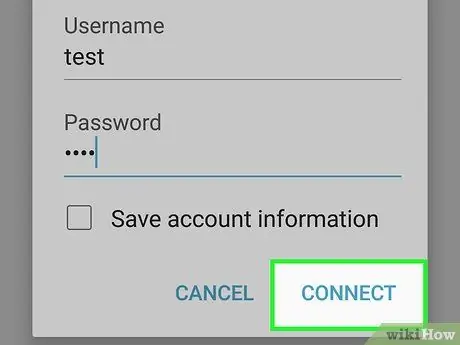
ደረጃ 8. መሣሪያውን ከ VPN ጋር ያገናኙ።
የተጠቃሚ ስም ፣ የይለፍ ቃል እና/ወይም ሌላ የተጠየቀ የመግቢያ መረጃ ያስገቡ ፣ ከዚያ “ን ይንኩ” ይገናኙ » ከዚያ በኋላ የአይፒ አድራሻዎ ተደብቆ እንዲቆይ የ VPN ግንኙነት ይነቃል።
ጠቃሚ ምክሮች
- Hotspot Shield ለ Mac እና ለዊንዶውስ ኮምፒተሮች ነፃ እና ቀላል የቪ.ፒ.ኤን አገልግሎት ነው።
- ብዙውን ጊዜ ተኪዎች በአገልግሎት ላይ ያለውን የተወሰነ አሳሽ የአይፒ አድራሻ ብቻ ይደብቃሉ። ይህ በእንዲህ እንዳለ ቪፒኤን ወደ አውታረ መረቡ በገቡ ቁጥር የአይፒ አድራሻውን ይደብቃል።
- ሁልጊዜ ሊጠቀሙበት ስለሚፈልጉት የ VPN አገልግሎት ወይም ተኪ ይወቁ።
ማስጠንቀቂያ
- የአይፒ አድራሻዎ ቢታገድም ፣ የማያቋርጥ ጠላፊ አሁንም የአይፒ አድራሻውን በፍጥነት መግለጥ ይችል ይሆናል። በ VPN ወይም በተኪ አገልግሎት ላይ ብቻ አይታመኑ። እንዲሁም ፣ አይፒ አድራሻዎ እንዳይታገድ ልክ በይነመረቡን ሲያስሱ ይጠንቀቁ እና ሁል ጊዜ ይጠንቀቁ።
- እየተጠቀሙበት ያለው ቪፒኤን ግንኙነቱን ካጣ ወይም ደካማ ከሆነ የአይፒ አድራሻዎ ይታያል። ይህንን ለመከላከል ብዙ የዴስክቶፕ ቪፒኤን መርሃግብሮች የአይፒ አድራሻውን ለመጠበቅ ቪፒኤን እንደተቋረጠ ወይም እንደተዳከመ ወዲያውኑ ኮምፒተርውን ከአውታረ መረቡ የሚዘጋ “የመግደል መቀየሪያ” ባህሪ አላቸው።







